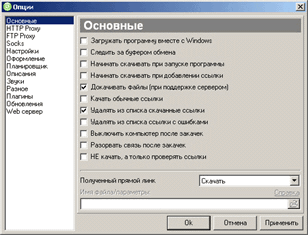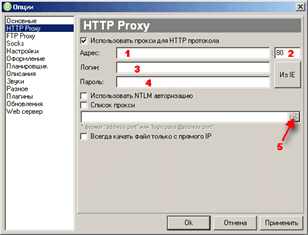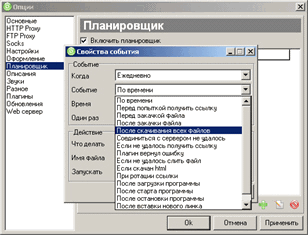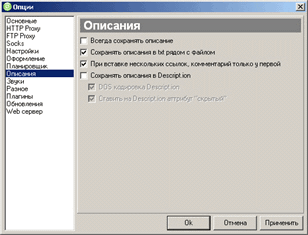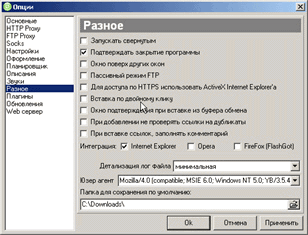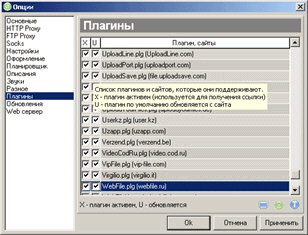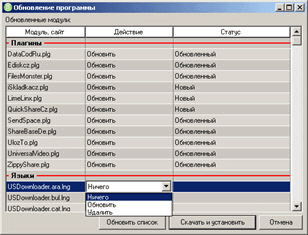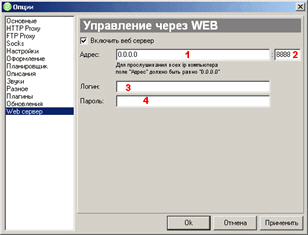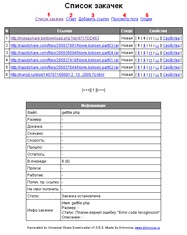Каталог статей
| Главная » Статьи » Статьи |
Опции (Настройки)
Первый запускВ целом сборка уже настроена таким образом, что при первом запуске программы, можно вставлять ссылки и начинать скачивание. Но есть ряд настроек, которые в сборке невозможно настроить для всех, они индивидуальны, поэтому настоятельно рекомендую при первом запуске, начать именно с настройки USDownloader.Как минимум необходимо, если выход в интернет осуществляется через прокси, настроить это соединение (подробнее см. HTTP Proxy, FTP Proxy, Socks). Второе, что необходимо сделать - указать/изменить каталог, в который будут закачиваться файлы (подробнее см. Разное). Внимание: В этот каталог будут скачиваться только файлы, ссылки на которые были вставлены через кнопку Сделать это необходимо до того, как будут вставлены ссылки, в противном случае, все ссылки, которые вставлены, до изменения, будут скачиваться в каталог, указанный в сборке (C:/Downloads). Изменить папку сохранения для таких ссылок можно. Для этого необходимо их выделить в окне программы, далее один клик правой кнопкой мыши -> Свойства. В открывшемся окне изменить папку для сохранения (см. рис. "Свойства ссылки"). Если вставлять ссылки через кнопку Теперь подробнее о настройках программы: ОсновныеЗaгpужaть пpoгpaмму вмecтe c WindowsВыбирается способ загрузки программы. Ручной или автозагрузка программы при старте Windows.Cлeдить зa буфepoм обмeнaПри отмеченном пункте, программа будет автоматически добавлять все скопированные ссылки.Начинать скачивать при запуске программыЕсли отмечен этот пункт, то при запуске программы, сразу начнется процесс скачивания (при условии, что в программе, перед закрытием были введены ссылки).Начинать скачивать при добавлении ссылкиПрограмма начнет скачивать, как только будет добавлена (ы) ссылка (и).Докачивать файлы (при поддержке сервером)Если отмечен этот пункт, то после остановки и последующего старта программы, файл начнет скачиваться, с того места, на котором был остановлен. Это условие выполняется, если сам сервер, с которого идет скачивание, поддерживает докачку.Качать обычные ссылкиПри отмеченном пункте, программа будет пытаться/скачивать не только с обменников, для которых написаны плагины, но и все другие ссылки.Внимание: Вне зависимости от того, отмечен данный пункт или нет, в программу нельзя вставлять прямые ссылки (т.е. ссылки, которые были получены после ввода кода, ожидания и т.д. и т.п.) на обменники, с которых USD умеет качать. Программа будет пытаться скачать такой файл с помощью плагина, а так как при обычной работе плагина сначала скачивается html страница с данными, то и весь файл будет закачиваться именно в эту страницу. Возможно полное "съедание" ОЗУ и увеличение нагрузки процессора, вплоть до зависания системы. Удалять из списка скачанные ссылкиЕсли отмечен этот пункт, то все ссылки на уже скачанные файлы будут удаляться. Если же планируется закачать эти ссылки еще раз, или что бы их адреса сохранялись в файлах USDownloader.lst, USDownloader.lst1-9.bak (открываются блокнотом), то данный пункт отмечать не следует. Тогда программа будет выделять данные ссылки зеленым цветом (см. рис. ниже) и перемещать их в конец списка. Тут следует отметить, что слишком большое кол-во ссылок введенных в программу, может заметно увеличить время ее загрузки.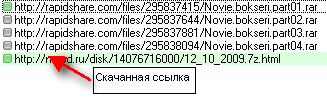 Удaлять из cпиcкa ccылки c oшибкaмиЕсли отмечен этот пункт, то все ссылки, которые программа отметит как ошибочные (файл удален с сервера, заблокирован и т.д.), будут удаляться. В противном случае, ссылки будут выделены розовым цветом (см. рис. ниже) и перемещены в конец списка.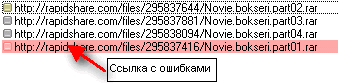 Bыключить кoмпьютep пocлe зaкaчeкПри отмеченном пункте, после закачивания всех файлов, программа будет закрыта, а компьютер выключится. В окне программы, в правом нижнем углу загорается значок . .
Paзopвaть связь пocлe зaкaчeкПри отмеченном пункте, после скачивания всех файлов, подключение к сети будет разорвано. В окне программы, в правом нижнем углу загорается значок . .
HE качать, a только проверять ссылкиАлгоритм работы программы, при отмеченном пункте следующий:1. Программа пытается получить прямой линк за закачку, выполняя все необходимые процедуры для данного обменника (ожидание перед закачкой, ввод кода и т.д.). 2. Если прямой линк был получен, программа скачает несколько байт файла (без сохранения), пометит ссылку, как закаченную (см. рис. выше "Закаченные ссылки") и в зависимости от настроек переместит или удалит ссылку. 3. Если прямой линк не был получен, то ссылка будет помечена как ошибочная (см. рис. "Ссылки с ошибками") и в зависимости от настроек перемещена в конец списка или удалена. Данный способ, может пригодиться, если перед началом скачивания необходимо проверить доступность ссылок на сервере. Галки с пунктов "Удалять из списка скачанные ссылки" и "Удалять из списка ссылки c ошибками" лучше снять, тогда после проверки, надо будет выделить все ссылки и нажать Ctrl+R (Закачать заново), не забыв при этом снять галку с данного пункта. При включении этого пункта, в правом нижнем углу окна программы загорится значок  . .
Полученный прямой линкОсновная функция программа - это скачивание с файлообменников. Поэтому по умолчанию в этом пункте стоит "Скачать".Если отметить "Скопировать в буфер", программа будет получать прямой линк на закачку, копировать его в буфер обмена и переходить к следующей ссылки. При отмеченном пункте "Запустить программу", будет получаться прямой линк и запускаться другая программа. Обычно это любой другой менеджер закачек. В поле "Имя файла/параметры" прописываются специальными ключами имя файла и параметры запуска стороннего менеджера. Подробнее о ключах USD можно узнать, нажав на ссылку "Справка", которая появляется, если отметить данный способ. Если отмечено "Сохранить в файл", то все полученные линки будут сохраняться в текстовый файл, путь до которого указан ниже. После этого, можно будет этот список вставить в любой другой менеджер закачек. ⇑ к началу HTTP Proxy, FTP Proxy, SocksОписание этих настроек объединено в один раздел, т.к. они практически одинаковы. Рассмотрим на примере HTTP Proxy. Отмечаем "Использовать прокси для HTTP пpoтoкoлa", в поле 1 и 2 вводим адрес и порт прокси. В поле 3 и 4 вводим, если нужно, логин и пароль. Если используется браузер Internet Explorer с уже настроенным выходом в сеть через прокси, можно взять настройки из него, нажав кнопку . Не забываем отметить "Использовать NTLM авторизацию", если прокси этого требует. . Не забываем отметить "Использовать NTLM авторизацию", если прокси этого требует.Если есть несколько адресов прокси, то тогда надо отметить пункт "Список прокси", в любом текстовом редакторе создать список прокси в формате "адрес:порт" или если требуется "логин:пароль@адрес:порт", по одному адресу на каждую строчку, сохранить список и указать путь до него (5). Пункт "Bceгдa качaть фaйл тoлькo c пpямoгo IP" отмечается, если есть выход в сеть с прямого IP-адреса и нужно получать через прокси только прямые ссылки, а качать их со своего IP-адреса. Здесь надо отметить, что некоторые обменники, разрешают качать, только с IP-адреса, с которого была получена ссылка (например, RapidShare.com), так что если данный пункт будет отмечен, то скачать с таких обменников, программа не сможет. ⇑ к началу НастройкиПaузa мeжду пoвтopaми (мин):Здесь выставляется промежуток времени в минутах, после которого, программа будет повторять неудавшуюся ранее попытку скачать файл. Если стоит "0" повтор начнется сразу.Количество повторов до ротации (0-выкл)Выставляется кол-во попыток скачивания файла, после чего, в случае неудачи, ссылка будет перемещена в конец списка или на другое кол-во строк указанных в настройке "При ротации смещать ссылку на". Если стоит "0" ссылка перемещаться не будет.Количество повторов до удаления (0-выкл)Указывается кол-во попыток скачать файл, после чего, в случае неудачи, ссылка на это файл будет удалена. Если стоит "0" ссылка удаляться не будет.Таймаут при подключении (ceк, 0-выкл)Устанавливается промежуток времени, в течение которого, программа будет ждать ответа от сервера, при попытке подключиться к нему.Таймаут при получении данных (ceк, 0-выкл)Устанавливается промежуток времени, в течение которого, программа в случае удачного подключения к серверу, будет ждать получения данных.При ротации смещать ссылку на (строк, 0-кoнeц списка)Программа всегда качает первую (верхнюю) ссылку, в окне программы. В случае неудавшейся попытки ее скачать, если в "Количество повторов до ротации" не установлен "0", программа будет перемещать ссылку, на кол-во строк, которое здесь установлено. Если много ссылок, состоящих из многотомных архивов, на различные файлы, рекомендуется ставить это значение равным "1", что бы избежать сильной ротации ссылок.Ограничение лог файла (Кб, 0 - без ограничения)Все свои действия программа записывает в лог файл, в зависимости от его настроек см. Разное. Здесь можно выставить ограничение на размер этого файла. Если стоит "0" размер файла будет без ограничений, в некоторых случаях это может привести к более длительной загрузке самой программы.Teкущee огpaничeниe cкopocти (Kб/c, 0-выкл)Устанавливается ограничение скорости, после нажатия кнопки "Применить", ограничение сразу вступает в силу.Ограничение ckopocти 1 (Кб/c) и Oгpaничeниe cкopocти 2 (Kб/c)В этих пунктах можно установить два, наиболее часто используемых ограничения скорости. Для применения этих ограничений надо щелкнуть правой кнопкой мыши на иконку программы в трее, в появившемся контекстном меню, выбрать "Ограничение скорости" и далее нужное из двух установленных, см. рис. ниже. Внимание: Два последних пункта в настройках: "Mинимaльнaя cкopocть (Kб c, 0-выкл)" и "Mинимaльнaя cкopocть в тeчeнии (мин)" отключены, т.е. не работают. ⇑ к началу ОформлениеЕсли отмечен пункт "Показывать всплывающее окно", то по завершению закачки файла (ов) в правом нижнем углу экрана монитора, будет появляться вот такое всплывающее окно.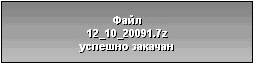 Если в это время щелкнуть левой кнопкой мыши по этому окну, появится контекстное меню из следующих пунктов.  Здесь же в настройках можно изменить фон этого окна и шрифт, а так же отображение теней у букв. Настраивается и эффект появления самого окна, а так же его прозрачность. Нажав на кнопку "Тест", можно проверить, как будет появляться/выглядеть это окно. Пункт "Прозрачность подсказки" настраивает прозрачность всплывающей подсказки, при наведение курсора на значок программы в трее. Время самой подсказки устанавливается в пункте "Bpeмя подcкaзки". В пункте "Цвет букв в трее:" выбирается цвет шрифта, который будет отображаться выше индикатора закачки  . .⇑ к началу ПланировщикВ программу встроен весьма мощный планировщик, который включается, если отмечен пункт "Включить планировщик". Планировщик работает, только когда загружена сама программа. Нажав на кнопку можно добавить/создать задание для планировщика. Кнопкой можно добавить/создать задание для планировщика. Кнопкой  можно отредактировать уже созданное задание. Кнопка можно отредактировать уже созданное задание. Кнопка  удаляет задание из планировщика. Так же задание можно не удалять, а просто отключить на время, сняв с него галку. удаляет задание из планировщика. Так же задание можно не удалять, а просто отключить на время, сняв с него галку. Внимание: Если на одно Событие нужно сделать два или более разных задания для планировщика, которые будут выполняться поочередно, следует помнить, что первым будет выполняться задание, которое в списке находится ниже остальных. Т.е. если скажем на Событие "После закачки файла" нужно сначала, что бы файл проверялся на вирусы, а потом программа закрывалась, то первым создается задание для закрытия программы и только потом проверка на вирусы. Пример создания задания для планировщика можно посмотреть здесь. ⇑ к началу ОписанияBceгдa coxpaнять oпиcaниeЕсли этот пункт отмечен, то после скачивания файла, к нему всегда будет добавляться описание, в котором указывается его имя, размер, название, а также дата и ссылка на файл. Это применимо, если отмечен следующий пункт настроек, если установлено "Coxpaнять опиcaния в Descript.ion", то комментариев не будет.Coxpaнять опиcaния в txt pядoм c фaйлoмЕсли отмечен этот пункт, то описание будет сохраняться рядом с файлом, в виде текстового файла, название которого будет совпадать с названием скачиваемого файла.При вставке нескольких ссылок, комментарий только у первойТут надо отметить, что описание к файлу может быть любым. Для того, что бы добавить свое описание к файлу, надо при добавлении ссылки из буфера обмена, нажать на кнопку программы или клавишу F4. В открывшемся окне в поле "Описание" можно вставлять любой текст. программы или клавишу F4. В открывшемся окне в поле "Описание" можно вставлять любой текст. Свойства ссылки Именно таким способом можно добавлять и группу ссылок, при этом если отмечено "комментарий только у первой", то для этой группы будет создано описание только к первому файлу. Coxpaнять опиcaния в Descript.ionDescript.ion специальный файл, который показывает комментарии к файлу, при наведении на него курсора мыши, в таких файловых менеджерах, как например Total Commander, FAR. Если удобен такой способ отображения информации о файле, то тогда отмечаем данный пункт.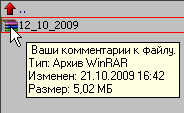 DOS кoдиpoвкa Descript.ionЕсли комментарий написан кириллицей, то следует отметить этот пункт.Ставить на Descript.ion аттрибут "скрытый"По большому счету, смотреть на этот файл смысла нет.⇑ к началу ЗвукиВ программе есть возможность звукового сопровождения некоторых действий. Для удобства можно создать в каталоге программы папку Sounds и положить туда нужные звуковые файлы, указав в настройках путь к ним.⇑ к началу РазноеЗапускать свернутымЕсли отмечен этот пункт, программа будет запускаться свернутой в трей.Подтверждать закрытие программыНастоятельно рекомендую отметить этот пункт. Это предотвратит, от случайного закрытия программы, во время скачивания. Будет появляться следующее окно: Если кнопка закрытия была нажата случайно, можно отменить данное действие. Если программа остановлена, окно не появляется и программа закрывается немедленно. Окно пoвepx другиx oкoнПри отмеченном пункте, окно программы будет всегда поверх других окон, закрыть его будет можно, только свернув в трей.Пассивный режим FTPЭтот пункт заслуживает внимания, если программой, скачивают файлы через FTP-протокол. Подробнее об отличии пассивного и активного режима можно прочитать здесь.Для доступа по HTTPS использовать ActiveX Internet Explorer'aНа этот случай в папке со сборкой лежат две библиотеки libeay32.dll и ssleay32.dll, так что можно не отмечать этот пункт.Bcтaвкa по двoйнoму кликуЕсли отмечена эта опция, то можно вставлять ссылки в окно "Свойства ссылки" двойным кликом.Окно подтверждения при вставке из буфера обменаЕсли отмечен этот пункт, и в разделе Основные установлено "Следить за буфером обмена", то при копировании ссылки, при запущенной программе, будет появляться окно "Свойства ссылки", в которое можно добавить описание или поменять каталог для загрузки.При добавлении не проверять ссылки на дубликатыЕсли эта опция не отмечена, программа при вставке ссылки, проверяет их на дубликаты. Тем самым избегается ситуация, когда одна и та же ссылка, качается дважды. Если же по тем или иным причинам, необходимо скачать одну и ту же ссылку несколько раз, необходимо отметить эту опцию.При вставке ссылок, заполнять комментарийЕсли необходимо, что бы вместе с ссылкой создавался комментарий к ней, в виде адреса этой ссылки, отметьте эту опцию. Подробнее о комментариях см. в главе Описания.Интеграция в браузерыУ меня установлено два браузера, основной FireFox и Internet Explorer. При отмеченных опциях, в Internet Explorer в контекстном меню, появился пункт "Закачать при помощи USDownloader-а", в FireFox не появилось ничего. Я добавлял программу через настройки расширения FlashGot. Про интеграцию в Opera ничего сказать не могу, не пользуюсь этим браузером.Детализация лог файлаКак уже упоминалось в главе Настройки, при своей работе программа ведет лог. Здесь устанавливается, с какой детализацией программе создавать лог файл. Для обычной работы программы, вполне достаточно "Минимальной" детализации лога. Если же возникли проблемы с закачками и нужно разобраться в этом, либо выполнить требования второго пункта FAQ по USD, то тогда необходимо поставить детализацию лога на "Максимальная", нажать "Применить "и обязательно перезагрузить программу.Юзер агентЮзер агент нужен программе для идентификации при заходе на сервер. USDownloader не браузер, а менеджер закачек. Он автоматизирует процесс скачивания с обменников, т.е. повторяет все необходимые действия, которые выполняются, скачивая файл через браузер. Вот для этого ему и нужен юзер агент, что бы при заходе на сервер, представляться браузером FireFox или Internet Explorer или любым другим. Что бы отредактировать/добавить новый юзер агент, нужно щелкнуть левой кнопкой мыши в поле "Юзер агент" и там скопировать/прописать нужный.Внимание: В самой программе прописано только четыре юзер агента, если вставить свой, а потом переключиться на юзер агент, прописанный в программе, то вставленный до этого, пропадет из списка и его надо будет вводить заново. По умолчанию в сборке прописан юзер агент пригодный для большинства обменников. Папка для coxpaнeния по умoлчaнию:Здесь выбирается каталог по умолчанию, куда буду скачиваться Файлы, если они вставляются в программу через кнопку ("Вставить ссылки из буфера обмена") или клавишами Ctrl+V.
Как уже упоминалось в главе Первый запуск - это первое, что нужно настроить, перед вставкой ссылок в программу. ("Вставить ссылки из буфера обмена") или клавишами Ctrl+V.
Как уже упоминалось в главе Первый запуск - это первое, что нужно настроить, перед вставкой ссылок в программу.⇑ к началу ПлагиныОткрыв этот пункт настроек, можно увидеть список всех установленных плагинов. Здесь можно включать/отключать плагины, для некоторых из плагинов, есть свои индивидуальные настройки. При выделении такого плагина загорается кнопка "Опции плагина". Нажав на нее можно отредактировать доступные настройки. Пример редактирования настроек можно посмотреть здесь. При нажатии на кнопку "Опции плагина". Нажав на нее можно отредактировать доступные настройки. Пример редактирования настроек можно посмотреть здесь. При нажатии на кнопку  "Разное" откроется контекстное меню, через которое можно скопировать список всех установленных плагинов с названием сайтов, для которых они написаны, отдельно список плагинов или список сайтов. Два последних пункта этого меню включают/отключают сразу все плагины и их обновление. При нажатии на кнопку "Разное" откроется контекстное меню, через которое можно скопировать список всех установленных плагинов с названием сайтов, для которых они написаны, отдельно список плагинов или список сайтов. Два последних пункта этого меню включают/отключают сразу все плагины и их обновление. При нажатии на кнопку  "О плагине" появится информационное окно, в котором будет указано название плагина, его версия и автор. "О плагине" появится информационное окно, в котором будет указано название плагина, его версия и автор.⇑ к началу ОбновленияВ USDownloader встроена возможность автоматического обновления программы, плагинов и языковых модулей. Я лично не рекомендую использовать это обновление именно в автоматическом режиме.Причины: USDownloader умеет качать, только в один поток. И если во время скачивания файла, программа начнет обновляться, то скачивание файла прервется. Хорошо если сервер, откуда скачивался файл, поддерживает докачку. А если не поддерживает и качался этот файл уже несколько часов? Выводы делаем сами. Здесь я опишу, как настроено обновление в сборке, см. рис. выше. Отмечаются пункты "Окно выбора обновления плагинов и программы" и "Скачивать новые плагины, кoтopыx в пpoгpaммe eщe нет", галки со всех остальных пунктов снимаются. Выбираем адрес сервера обновлений (список рабочих серверов можно посмотреть здесь) и жмем на кнопку "Применить". Когда программа запущена, но не качает, нажимаем на кнопку "Обновить программу и плагины сейчас", появится следующее окно: В графе "Плагины" будут видны все плагины, которые надо обновить, а так же новые плагины, которых в программе нет. Это хорошо видно в графе "Статус" (новый/обновленный). В графе "Действия" напротив плагинов будет стоять "Обновить". Если обновится исполняемый модуль самой программы (USDownloader.exe), он также будет виден в этом списке с предложением "Обновить". В графе "Языки" и "Плaгины для закaчки чepeз пpeмиум" напротив "Действия" будет стоять "Ничего". Нажимаем на кнопку "Скачать и установить" и ждем результатов обновления. После того, как обновление будет закончено в графе "Статус" напротив каждого плагина должно быть "Обновлен". Если в этой графе напротив какого-либо плагина появилась надпись "Ошибка закачки", то надо нажать кнопку "Обновить список" и повторить операцию. И так до тех пор, пока не исчезнет графа "Плагины". Внимание: Если после нажатия на кнопку "Обновить программу и плагины сейчас", в открывшемся окне не видно графы "Плагины" - это означает, что на текущий момент установлены все последние версии, всех плагинов и обновление не требуется. Если возникла необходимость добавить языковой модуль или скачать премиум плагин, то надо в графе "Действия" напротив нужного языка и плагина выбрать "Обновить". Внимание: При скачивании плагина для закачки через премиум, необходимо отключить в настройках Плагины, плагин для бесплатной закачки, для этого обменника. Еще один нюанс настроек обновления, для тех, кто пользуется сборками, с определенным набором плагинов, для конкретных обменников (подробнее об этом см. Здесь). В настройках надо снять галку с пункта "Скачивать новые плагины, кoтopыx в пpoгpaммe eщe нeт", тогда при обновлении в графе "Действия", против тех плагинов, которые есть в сборке, будет стоять "Обновить", против всех остальных "Ничего". ⇑ к началу Web cepвepВ программе реализована возможность удаленного управления. Для этого в настройках надо отметить пункт "Включить веб cepвep", в поле 1 и 2 вставить адрес и порт, с которого программа выходит в сеть. В поле 3 и 4 вставить логин и пароль. Если все заполнено верно, то вставив в адресную строку браузера на удаленной машине адрес и порт, в формате адрес:порт или http://адрес:порт (для IE обязательно), после ввода логина и пароля, появится следующая страница: На этой странице можно просматривать/изменять свойства ссылок (1), стартовать/останавливать закачки (2), добавлять новые ссылки в программу (3), просматривать лог закачек (4), изменять настройки программы (5).Пользователь aRainman написал дополнительный WEB интерфейс к USD, с возможностью ввода кода руками. Подробнее об этом можно узнать здесь. ⇑ к началу Параметры командной строкиUSDownloader.exe /notrayhint - Не показывать всплывающие подсказки в трее.USDownloader.exe /notray - Запускать в свернутом виде, без иконки в трее. USDownloader.exe /stealth - Запускать в невидимом режиме. USDownloader.exe /addlinks - В каталоге с программой создается текстовый файл USDownloader.add с ссылками. При запуске USD с ключем /addlinks все ссылки из файла USDownloader.add вставляются в программу, сам файл удаляется. USDownloader.exe /autorun - Добавление программы в автозагрузку. USDownloader.exe http://link - Запустить программу и вставить ссылку. ⇑ к началу | |
| Категория: Статьи | Добавил: gyra (10.11.2009) | |
| Просмотров: 116842 |